By Mexakin
La herramienta pluma. Uno de los conjuntos de herramientas más duraderos de Photoshop. Objeto de leyenda y desinformación. El hecho de que la herramienta pluma se ha mantenido casi sin cambios desde las primeras versiones habla sobre el hecho de que Adobe tiene esta joya casi perfecta.
Introducción tediosa pero necesaria:
Aunque la herramienta pluma es intrínseca a las aplicaciones de ilustración tales como Adobe Illustrator y Macromedia Freehand, no es la herramienta más intuitiva para los artistas nacidos y criados en Photoshop. Espero iluminar sobre la herramienta pluma y disipar algunos de los mitos porque esta es realmente una poderosa herramienta de fortaleza industrial. Manteen cercanía con esta herramienta con la que podrás hacer selecciones mucho mejores y rápidas que con la herramienta de la varita mágica.
No voy a realizar una exploración exhaustiva de todo lo que la herramienta pluma es capaz de hacer. Al igual que ocurre con casi todo lo relacionado con Photoshop, diferentes personas utilizan las mismas herramientas de distintas maneras. En este tutorial se enfocará el uso de la herramienta pluma en un ambiente de artes gráficas comerciales. Se usa para esbozar fotos de productos, y lograr selecciones sorprendentemente precisas, e infinitamente ajustables. Yo no soy un buen artista o un ilustrador, pero puedo ayudarte a estar cómodo con los conceptos básicos de la herramienta pluma, y mi uso específico de la misma. Si tus necesidades son diferentes, puedes encontrar tu propio camino desde allí.
Quizá más que cualquier otra de las herramientas de Photoshop, la pluma exige práctica. Incluso después de "entender" conceptualmente de lo que se trata esta herramienta, la pluma seguirá siendo frustrante hasta que tu sistema mano / ojo la tengan dominada. No hay otro camino alterno a la práctica. Saber dónde colocar los puntos, qué tan lejos y en qué dirección empujar las asas no lo podrás conseguir a partir de la lectura. Hay algunas imágenes de muestra más adelante, no dudes en descargarlas y trabajar en ellas. Te pagará mas adelante grandes dividendos.
Antecedentes
Con el fin de discutir lo que es tan especial acerca de la pluma, tenemos que ser claros en la distinción entre las dos principales familias de gráficos digitales (gráficos de mapa de bits y gráficos vectoriales), porque la pluma se trata de vectores! (También puedes escuchar que se hace esta misma distinción utilizando el término "dibujo" para aplicaciones de vectores y "pintura" de los editores de imagen pixel). Illustrator tiene algunas herramientas de edición de píxeles; Photoshop, una de las principales aplicaciones de edición de píxeles de todos los tiempos, tiene algunas herramientas de creación de vectores. Sin embargo, los vectores y mapas de bits se mezclan tan fácil como el agua y el aceite, y ambas aplicaciones tienen una incómoda alianza entre sus "no nativas" herramientas.
El término "Gráficos de mapa de bits" se refiere a la disposición ordenada en cuadrícula de píxeles. Un gráfico de mapa de bits está definido por una resolución específica y un número finito de bits de información, esto es una cantidad de píxeles a lo ancho por tantos pixeles de alto. Puede ser pensado como colorear en los cuadros de una hoja muy fina de papel cuadriculado. Los pixeles tienen un tamaño fijo.
Por el contrario, el término "Gráfico Vectorial" se refiere a imágenes que se definen matemáticamente en el elegante lenguaje de Postscript. Oirás el término "curvas bezier" relacionadas con ello. Una línea de una cierta longitud. Un arco con una cierta pendiente. Debido al hecho de que las formas se describen en términos matemáticos, los gráficos vectoriales no están limitados por ninguna resolución específica. Escalan de tamaño impecablemente, y se imprimen a la resolución del dispositivo de salida postscript.
Pros y contras
Ahora procederemos a examinar las ventajas únicas de la herramienta pluma. Si es tan difícil de aprender, ¿por qué molestarse? Bueno, vamos a empezar a la inversa: ¿para qué no es apta la herramienta pluma? Voy a ser honesto. La herramienta pluma es una opción pobre para selecciones de bordes suaves. Si deseas seleccionar por ejemplo un mechón de cabello, suéteres fibrosos o una compleja masa de ramas y hojas de los árboles, usa otra herramienta.
Pero desde el lado positivo, esta herramienta no puede ser sustituida para 2 cosas: selecciones precisas de bordes enfocados, recorte de formas.
Aquí una reflexión sobre los recortes de formas. Si tu trabajas en el mundo de la impresión hay una buena probabilidad de que tus imágenes sean llevadas a través de un programa de layout de pagina como QuarkXPress, InDesign o Pagemaker. Estos son basados en Postscript, y Postscript no entiende la transparencia de la manera que lo hace Photoshop. Si llevas una imagen a Quark, esta se torna en una caja de imagen — rectangular y opaca. ¿qué pasa si la foto es un objeto de forma irregular? no todo en la vida tiene bordes recto y con esquinas de 90°.
Si tu documento es blanco y el fondo de la imagen también es blanco, no habrá problema alguno, pero si tu imagen aparecerá sobre un documento de otro color o con textura, o posicionada sobre otra imagen ahí si habrá un detalle. Un ejemplo son las imágenes de este blog, las que no son rectangulares necesitan que el fondo no se vea, de lo contrario se apreciaría la imagen, un fondo de color en la imagen y luego el fondo de la página. ¿Cómo se puede crear una imagen sin que se muestre el fondo? Se necesita guardar como TIFF, GIF, PNG o un EPS con recorte de forma, y ese recorte necesita ser hecho en Photoshop con la herramienta pluma.
LAS HERRAMIENTAS
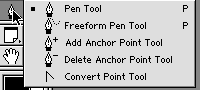 De la paleta de herramientas, la pluma es una de las que tiene una ventana emergente para seleccionar otras herramientas. Hay algunas.
De la paleta de herramientas, la pluma es una de las que tiene una ventana emergente para seleccionar otras herramientas. Hay algunas.
A continuación hay imágenes y descripciones de los miembros de la familia de la herramienta pluma. Tal vez haya en las descripciones términos o conceptos desconocidos, no te preocupes, después se irán aclarando.
![]() Herramienta pluma - crea esquinas o puntos suaves para definir una forma
Herramienta pluma - crea esquinas o puntos suaves para definir una forma
![]() Añade puntos adicionales a un trazado existente.
Añade puntos adicionales a un trazado existente.
![]() Sustrae puntos existentes de un trazado.
Sustrae puntos existentes de un trazado.
![]() Convierte un tipo de punto a otro.
Convierte un tipo de punto a otro.
![]() Se usa para seleccionar un punto especifico, segmento del trazado o de alguna curva. Una flecha vacía selecciona puntos, la flecha sólida selecciona segmentos o el trazado entero.
Se usa para seleccionar un punto especifico, segmento del trazado o de alguna curva. Una flecha vacía selecciona puntos, la flecha sólida selecciona segmentos o el trazado entero.
![]() La herramienta mano es usada para arrastrar una nueva sección de la imagen a un punto conveniente de la ventana.
La herramienta mano es usada para arrastrar una nueva sección de la imagen a un punto conveniente de la ventana.
![]() Acerca la imagen para un trabajo detallado en alguna forma difícil. Aleja la vista para imágenes grandes.
Acerca la imagen para un trabajo detallado en alguna forma difícil. Aleja la vista para imágenes grandes.
Toma en cuenta que no se mencionó la pluma magnética ni la pluma de forma libre.
Ahora esto es algo intimidante - nueve herramientas a controlar. Sin embargo con la misma preocupación, el equipo de software de Adobe ha creado una maravilla de diseño. Han hecho posible que accesar a las 9 herramientas con solo tres combinaciones de teclas.
Recuerda que las teclas Command y Option ser refieren al sistema operativo Mac, mientras que Control y Alt se refieren a Windows™.
La herramienta pluma necesita estar seleccionada en la paleta de herramientas. Asumiendo que un trazado ya existe ya sea completo o de manera parcial:
- Presiona control/command para accesar a la herramienta de selección. Dependiendo de si la herramienta está sobre un punto o un segmento, Photoshop cambiará a la herramienta apropiada.
- Presiona alt/option para accesar a la herramienta de conversión de puntos.
- Coloca la pluma sobre un área o segmento sin un punto y la herramienta se convierte en herramienta de añadir puntos.
- Coloca la pluma sobre un punto existente y se torna en la herramienta de sustraer o eliminar puntos.
- Presiona la barra espaciadora para llamar la útil herramienta mano.
- Presiona control/command + barra espaciadora para llamar la herramienta zoom de acercamiento.
- Presiona control/command + barra espaciadora + alt/option para llamar la herramienta zoom de alejamiento.
Usando las herramientas
En este articulo intentaré usar ciertas analogías. Un trazado consiste en puntos de ancla y segmentos de línea. Hay dos tipos de segmentos de línea: rectos y curvos.
Por el momento trata de imaginar un cable elástico. por ejemplo una cuerda de guitarra. Al contrario de una soga, el material de la cuerda de guitarra tiene "memoria"; está hecho de manera tal que "recuerde" lo que se supone debe de ser. En el caso de la cuerda de la guitarra, esto es una línea recta. Eso no quiere decir que no pueda ser deformada, pero esta quiere y tiende a ser una línea recta.
 Imagina ahora que tenemos un tablero con dos clavos martillados en éste, y que forzamos el cable elástico o la cuerda de guitarra entre esos dos clavos. Este formara un arco suave, ¿cierto?La tensión del cable (tratando de ser una línea recta) creará una curva suave. Si aumentamos la cuerda, la curva se expande en tamaño pero se mantiene suavizada. Sin los clavos el cable formará una línea recta. La gráfica algo rara de la derecha es mi intento por clarificar este concepto de manera visual.
Imagina ahora que tenemos un tablero con dos clavos martillados en éste, y que forzamos el cable elástico o la cuerda de guitarra entre esos dos clavos. Este formara un arco suave, ¿cierto?La tensión del cable (tratando de ser una línea recta) creará una curva suave. Si aumentamos la cuerda, la curva se expande en tamaño pero se mantiene suavizada. Sin los clavos el cable formará una línea recta. La gráfica algo rara de la derecha es mi intento por clarificar este concepto de manera visual.
La herramienta pluma crea puntos (los "clavos" en la analogía) los cuales limitan y definen los segmentos, los cuales pueden ser curvas o secciones rectas.
Es tiempo de moverse a Photoshop. La mejor manera de entender la herramienta pluma es viéndola en acción. Esto será una pagina algo ocupada, pero trata de leer las palabras y no distraerte con las animaciones. Entiende que lo que ves mientras usas la herramienta pluma es una representación no-imprimible del trazado. Por si mismo el trazado no tiene significado hasta que hagas algo con el, como crear una selección y rellenarlo o cualquier cosa parecida. Pero por supuesto que para poder crear ese trazado tienes que ver algo, así que Photoshop muestra una indicación de los puntos, las curvas y los segmentos.
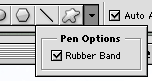 Lo primero que haremos para facilitarnos las cosas, es asegurarnos que “rubber band” o en el programa en español "goma elástica" esté seleccionada.
Lo primero que haremos para facilitarnos las cosas, es asegurarnos que “rubber band” o en el programa en español "goma elástica" esté seleccionada.
También debes estar seguro de tener ![]() seleccionada la opción de "trazados". La otra opción creará una "capa de forma" y te causara mayor confusión.
seleccionada la opción de "trazados". La otra opción creará una "capa de forma" y te causara mayor confusión.
Debes informarle a Photoshop que quieres dibujar un trazado y no una forma, o estarás algo confundido mientras el tutorial continue.
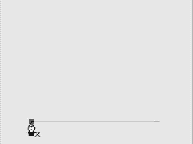 Así que vamos a crear algunos puntos y a realizar un trazado. Con la herramienta pluma seleccionada, cada clic colocará un punto de esquina. Dos de estos puntos definen una línea recta. Con la opción de goma elástica seleccionada, Photoshop muestra el segmento del trazado antes de que el punto sea creado, permitiéndote así colocarlos muy cerca de donde quieres que estén. Como con la mayoría de las herramientas en Photoshop, sosteniendo la tecla Shift, se restringe el comportamiento de la herramienta en ángulos que son múltiplos de 45°.
Así que vamos a crear algunos puntos y a realizar un trazado. Con la herramienta pluma seleccionada, cada clic colocará un punto de esquina. Dos de estos puntos definen una línea recta. Con la opción de goma elástica seleccionada, Photoshop muestra el segmento del trazado antes de que el punto sea creado, permitiéndote así colocarlos muy cerca de donde quieres que estén. Como con la mayoría de las herramientas en Photoshop, sosteniendo la tecla Shift, se restringe el comportamiento de la herramienta en ángulos que son múltiplos de 45°.
Nota que la ilustración muestra un trazado cerrado - El ultimo punto se une al primero - no necesariamente tiene que ser cerrado, pero si planeas hacer una selección desde el trazado, si tiene que ser cerrado.
A veces los puntos parecen sólidos y otras veces vacío. Un punto activo (seleccionado) aparece sólido; un punto inactivo (deseleccionado) aparece vacío.
 Si te ha pasado tener la paleta de trazados visible mientras haces esto, habrás notado que Photoshop automáticamente crea algo nuevo - lo que se le llama "trazado de trabajo" (Work Phat). Es algo temporal. Después será algo importante saber como guardar un trazado permanentemente, pero por ahora es suficiente saber que con el primer clic de la herramienta pluma se crea un trazado de trabajo; al contrario de crear una nueva capa o canal, Photoshop reconoce automáticamente que has hecho un trazado y guarda esa información en un trazado de trabajo temporal.
Si te ha pasado tener la paleta de trazados visible mientras haces esto, habrás notado que Photoshop automáticamente crea algo nuevo - lo que se le llama "trazado de trabajo" (Work Phat). Es algo temporal. Después será algo importante saber como guardar un trazado permanentemente, pero por ahora es suficiente saber que con el primer clic de la herramienta pluma se crea un trazado de trabajo; al contrario de crear una nueva capa o canal, Photoshop reconoce automáticamente que has hecho un trazado y guarda esa información en un trazado de trabajo temporal.
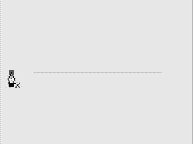 ¿Qué son las asas? en este ejemplo creamos lo que llamamos "puntos suaves". Se crean dando clic y arrastrando el mouse. Conforme arrastras, las asas son empujadas como estirando caramelo. Un punto suave es definido como un punto que posee dos asas simétricas. Cada una representa a la otra en longitud, y son opuestas 180° una de la otra. La distancia y la dirección del arrastre definen la forma de la curva, y de nuevo la previsualización de la goma elástica es una ayuda invaluable anticipando la curva mientras la trazas, antes de colocar el punto.
¿Qué son las asas? en este ejemplo creamos lo que llamamos "puntos suaves". Se crean dando clic y arrastrando el mouse. Conforme arrastras, las asas son empujadas como estirando caramelo. Un punto suave es definido como un punto que posee dos asas simétricas. Cada una representa a la otra en longitud, y son opuestas 180° una de la otra. La distancia y la dirección del arrastre definen la forma de la curva, y de nuevo la previsualización de la goma elástica es una ayuda invaluable anticipando la curva mientras la trazas, antes de colocar el punto.
Hay otro tipo de punto "cúspide" que difiere del anterior principalmente porque las dos asas no son simétricas. Nota que un asa puede ser movida o angulada sin que la otra sea movida.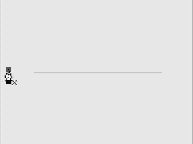
La única manera de crear este tipo de puntos es con la herramienta de convertir puntos (el atajo de teclado es con la tecla alt/option). Arrastra el punto medio con la herramienta de conversión de puntos para jalar hacia afuera un asa nueva donde no la había. Arrastra un punto suave con la herramienta para dibujar una asa nueva e independiente reemplazando la existente (ilustración derecha); o arrastra un punto suave controlando el asa para cambiarle la forma (ilustración inferior izquierda)
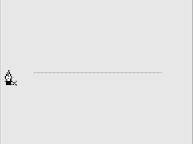
Debido a que el largo y la dirección del asa determina la forma y tamaño de la curva, la habilidad para ajustar cada asa por separado da un control notable. Una vez que un punto ha sido cambiado a un punto cúspide, las asas se mantienen independientes y pueden ser manipuladas individualmente con la flecha de selección.
Cabe señalar que un punto de ancla debe ser seleccionado para que las asas sean visibles. Si regresas a ajustar un punto inactivo, usa el atajo para tener la flecha de selección (command/control) y da clic en el punto. El cuadro vacío se torna sólido y las asas asociadas al punto se hacen visibles.
Lo repetiré de nuevo para que quede claro.
Un punto suave puede ser convertido a un punto cúspide primero seleccionándolo (atajo: command/control clic en el punto) y después arrastrar una de las asas con la herramienta convertir puntos (atajo: alt/option). Un punto cúspide puede ser creado al vuelo dando clic y arrastrando con la herramienta pluma y después colocando la herramienta pluma sobre el punto recién creado, sosteniendo la tecla alt/option para llamar la herramienta convertir punto y arrastrando una nueva asa en cualquier dirección o longitud que sea requerida.
Finalmente vemos el híbrido esquina a curva. Este es un punt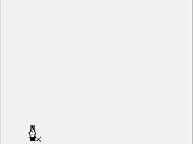 o con una sola asa. Un clic crea un punto de esquina.
o con una sola asa. Un clic crea un punto de esquina.
Coloca el cursor sobre este punto y alt/option arrastra el asa sencilla (recuerda que alt/option cambia temporalmente la herramienta pluma en la herramienta de convertir puntos). Esta asa puede ser comprimida e inclinada como cualquier otra asa, y podemos conseguir un segmento de curva fluida desde una línea recta.
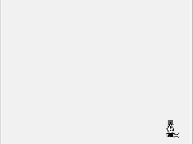 Dos tips mas: Da clic en un punto suave con la herramienta convertir puntos para transformarlo en un punto de esquina sin asas. Empuja un asa de un punto suave hacia atrás hasta el punto mismo con la herramienta convertir puntos para hacer este punto un híbrido de esquina/curva.
Dos tips mas: Da clic en un punto suave con la herramienta convertir puntos para transformarlo en un punto de esquina sin asas. Empuja un asa de un punto suave hacia atrás hasta el punto mismo con la herramienta convertir puntos para hacer este punto un híbrido de esquina/curva.
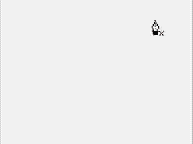 Como dije anteriormente, para tener éxito con la herramienta pluma, lo mejor es la práctica.
Como dije anteriormente, para tener éxito con la herramienta pluma, lo mejor es la práctica.
tratar de determinar dónde la curva cambia de dirección o de carácter, y coloca el próximo punto allí. Esto puede sonar oscuro ahora, pero llegará a tener sentido. Tratar de utilizar el menor número de puntos según sea necesario.
Una curva en forma de "U" sólo necesita dos puntos - uno al principio, uno al final. Imagina la forma que hace una "S". Comenzando de arriba, va de este a oeste, formando una curva en "U" y comienza en el este de nuevo, y después cambia la dirección una vez mas. ¿Dónde deberían ir colocados los puntos en esta forma? Donde la curva cambia de dirección. Este es un concepto crítico. Es un concepto clave para que logres dominar esta herramienta y necesita mucha práctica. Coloca los menos puntos como te sea posible y situalos donde la curva o la línea necesita cambiar de dirección.
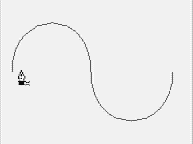 Esta parte del tutorial termina con una ilustración final. La habilidad para ajustar y mejorar los trazados es la mayor ventaja de la herramienta pluma. La flecha de selección (control/command) puede seleccionar un punto y moverlo a cualquier lugar (dibuja un cuadro alrededor de varios puntos para seleccionar mas de uno a la vez). La misma flecha de selección puede arrastrar un asa y ajustar la forma de la curva. Finalmente, la flecha de selección puede ser usada para manipular directamente el segmento en si mismo. Nota como las asas se mueven en respuesta a la manipulación del segmento.
Esta parte del tutorial termina con una ilustración final. La habilidad para ajustar y mejorar los trazados es la mayor ventaja de la herramienta pluma. La flecha de selección (control/command) puede seleccionar un punto y moverlo a cualquier lugar (dibuja un cuadro alrededor de varios puntos para seleccionar mas de uno a la vez). La misma flecha de selección puede arrastrar un asa y ajustar la forma de la curva. Finalmente, la flecha de selección puede ser usada para manipular directamente el segmento en si mismo. Nota como las asas se mueven en respuesta a la manipulación del segmento.













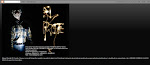











































No hay comentarios:
Publicar un comentario